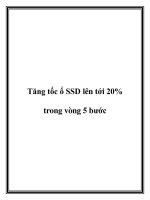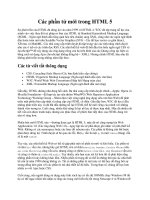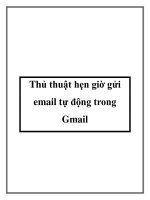Cách gửi email tự hủy trong vòng 5 phút trên gmail
Bạn đang xem bản rút gọn của tài liệu. Xem và tải ngay bản đầy đủ của tài liệu tại đây (262 KB, 5 trang )
Cách gửi email tự hủy trong vòng 5 phút trên
Gmail
Thư gửi đi sẽ tự động hủy tại hòm thư người nhận
•
•
1.053
•
Công nghệ Ứng dụng Web Email Gmail
Khi đã hoàn thành việc gửi email sẽ chẳng mấy ai quan tâm đến việc người nhận có xóa chúng hay
không. Tuy nhiên, thông tin cá nhân của bạn sẽ vô tình bị lộ khi có người thứ ba đọc được email đó.
Trước khi chờ người nhận xóa email trong hộp thư của họ, tại sao bạn không tìm cách hủy email tự
động tại hòm thư của người nhận?
Nghe có vẻ khó thực hiện nhưng nó lại hoàn toàn có thể, khi chúng ta cài đặt tiện ích Mail2Cloud for
Chrome. Thư sẽ tự động xóa trong vòng 5 phút kể từ khi người nhận đọc thư. Ngoài ra, bạn sẽ nhận
được thông báo thời gian thư của bạn được đọc. Cùng Quản trị mạng tìm hiểu tiện ích độc đáo này
trong bài hướng dẫn dưới đây nhé.
Bước 1:
Trước hết, chúng ta cần cài đặt tiện ích Mail2Cloud for Chrome trên trình duyệt theo đường link bên
dưới.
•
Tải tiện ích Mail2Cloud for Chrome
Nhấn chọn Thêm vào Chrome để cài đặt.
Bước 2:
Tiếp tục nhấn Thêm tiện ích để hoàn tất cài đặt trên Chrome.
Bước 3:
Biểu tượng của tiện ích sẽ xuất hiện ngay bên trên giao diện trình duyệt. Ngay sau đó, bạn sẽ được đưa
đến tài khoản Gmail để đăng nhập và gửi thư.
Bước 4:
Tại giao diện của Gmail, chúng ta tiến hành soạn thư như bình thường. Trong khung gửi thư bạn sẽ thấy
icon của tiện ích Mail2Cloud for Chrome xuất hiện ngay cạnh nút Gửi.
Bước 5:
Sau khi hoàn thành xong nội dung thư gửi Gmail, bạn nhấn vào icon Mail2Cloud for Chrome trong
khung gửi. Ngay sau đó sẽ xuất hiện một bảng mới. Tại đây sẽ có các tùy chọn sau:
•
Total Track: Cho phép bạn nhận được email thông báo khi người nhận đã truy cập hình ảnh
hoặc liên kết trong email của bạn.
•
Self Destruct: Tính năng hủy nội dung tin nhắn trong vòng 5 phút. Khi sử dụng, nội dung thư
văn bản được chuyển đổi thành hình ảnh trong email người nhận, và sẽ tự động hủy sau khi
được xem.
•
Private Delivery: Cho phép bạn gửi email riêng tư. Đây là tính năng mà bạn nên chọn, nếu bạn
gửi email đến nhiều địa chỉ mà muốn không tiết lộ địa chỉ email hoặc tên của họ với nhau.
•
Send Later: Hẹn giờ gửi thư, giúp bạn có thể gửi thư chúc mừng sinh nhật, nhắc nhở, thông
báo,... hoàn toàn tự động theo thời gian mà mình mong muốn.
•
Reply TimeOut: Nhắc nhở bạn khi email bạn gửi chưa được trả lời hoặc xem bởi người nhận.
Nếu bạn không có nhu cầu có thể bỏ qua các mục mà chỉ cần tích chọn Self Destruct, để hủy thư gửi ở
hộp thư người nhận mà thôi. Nhấn Send để tiến hành gửi thư.
Bước 6:
Ngay sau đó sẽ xuất hiện bảng thông báo yêu cầu cho phép tiện ích kết nối vào tài khoản Gmail của
bạn. Bạn nhấn Cho phép. Chờ đợi trong vài giây và bạn sẽ nhận ngay thông báo thư đã được gửi.
Khá thuận tiện đúng không?! Khi sử dụng Mail2Cloud for Chrome, thư sẽ tự động được hủy trong
vòng 5 phút và bạn sẽ được thông báo khi người nhận đọc email đó.
Tham khảo thêm các bài sau đây:
•
Hướng dẫn tạo Group Email trong Gmail
•
Danh bạ trong Gmail, điện thoại Android bị xóa, đây là cách khôi phục
•
Hướng dẫn các bước xóa tài khoản Gmail và tài khoản Google
Chúc các bạn thực hiện thành công!
Cập nhật: 30/05/2016
Nguyễn Trang
/>